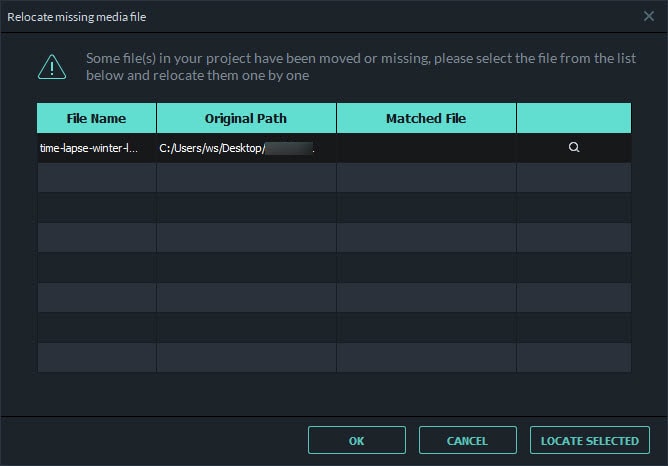Een Project Aanmaken, Openen en Opslaan
U heeft misschien gemerkt dat u naar het hoofdscherm van Filmora X voor Mac geleid wordt nadat u op "Nieuw Project" heeft geklikt. Wanneer u een video bewerkt dan wordt er automatisch een project aangemaakt. Een projectbestand is geen video. Het is een bestand met de extensie .ive. Het bevat geen mediabestanden, maar onthoudt welke bewerkingen u heeft toegepast op de video. U kunt dit niet openen met een andere mediaspeler, maar alleen met Filmora Video Editor voor Mac. Het projectbestand kan weer geopend en bewerkt worden met Filmora Video Editor voor Mac.
1Een Project Aanmaken
Als u Filmora X voor Mac opent en een modus kiest om te beginnen dan wordt er een project aangemaakt. Door te gaan naar "Bestand" > "Nieuw" in het menu bovenaan uw Mac scherm, kunt u eenvoudig een nieuw project aanmaken.
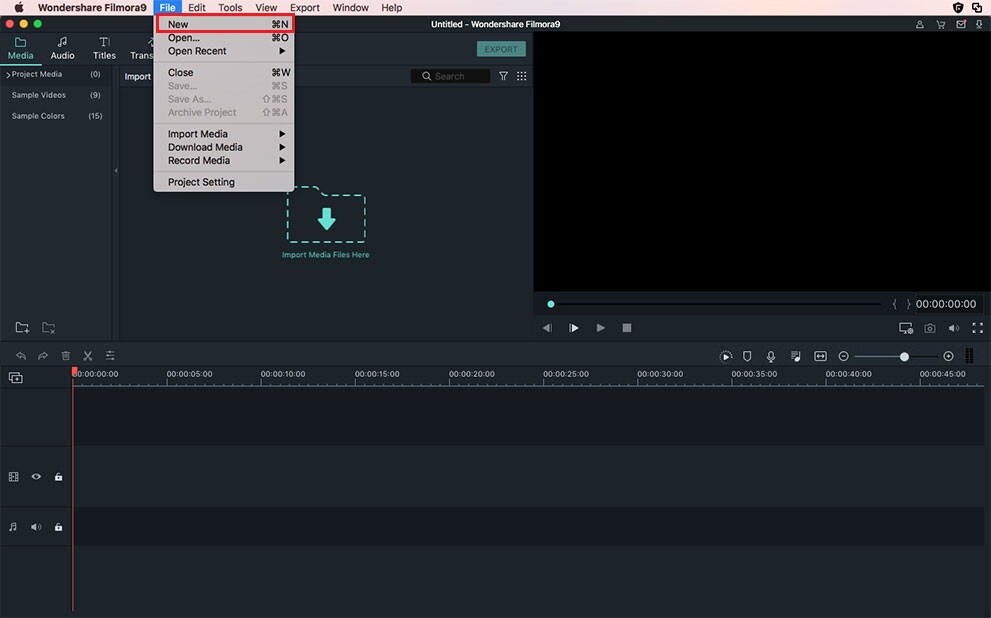
U kunt de resolutie, aspectverhouding en beeldsnelheid van het project aanpassen door te klikken op de "Projectinstellingen" knop.
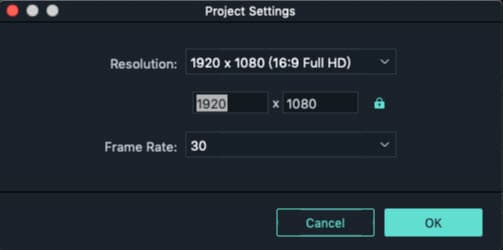
2Een Project Openen
Filmora 9 biedt u 3 eenvoudige manieren om een bestaand Filmora project te openen:
Manier 1. Klik op de "Bestand" knop en kies dan de "Recente Openen" optie in het keuzemenu.
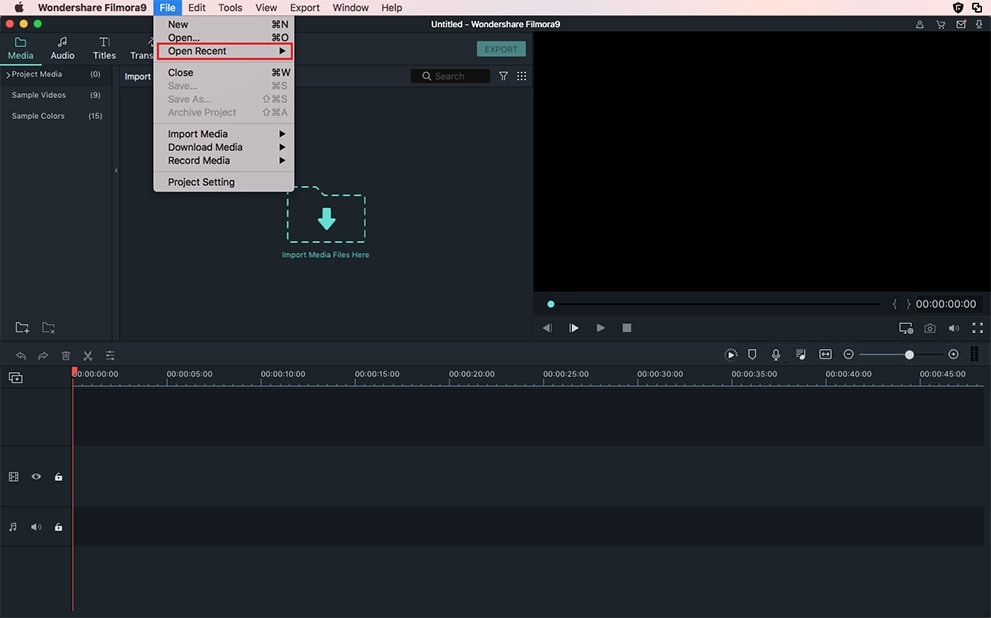
Manier 2. Klik op "Bestand Project Openen" in de "Begin" interface om projecten(.wfp bestanden) te zoeken die zijn opgeslagen op uw Mac.
Manier 3. Onder de "Projectbibliotheek" tab, dubbelklik op de projectnaam.

3Een Project Opslaan
Klik op het "Bestand" menu in Filmora Video Editor voor Mac in de balk, kies "Opslaan" of "Opslaan Als". De optie "Opslaan" zal dit project opslaan in de standaardfolder. Als u klikt op "Opslaan Als", dan kunt een nieuwe folder aanmaken om het project in op te slaan.
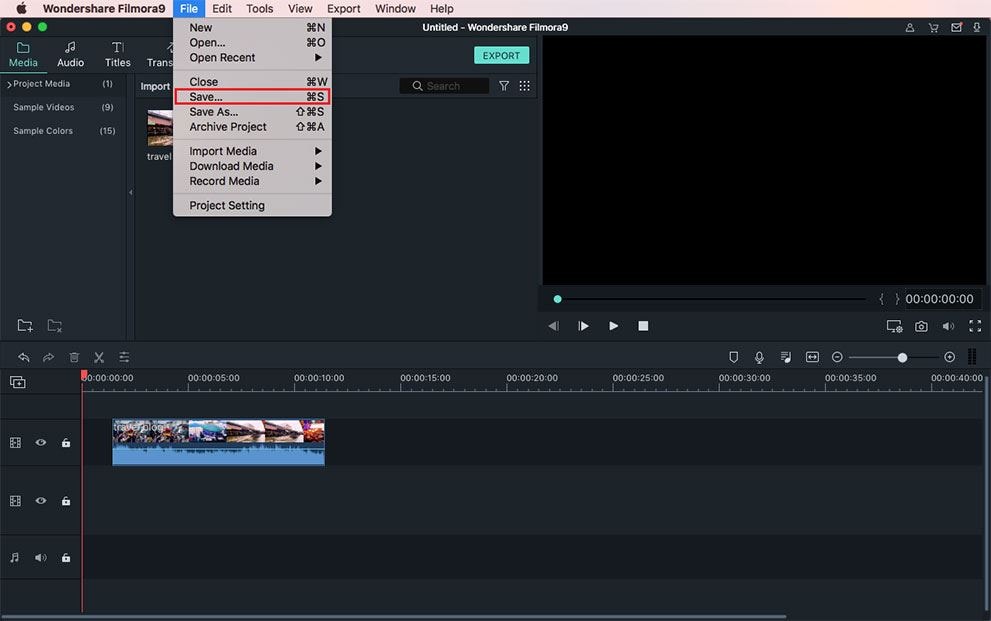
4Ontbrekende Mediabestanden Vinden
Filmora X zal de bronbestanden niet kunnen vinden als u hun locatie veranderd heeft of deze een andere naam heeft gegeven of verwijderd heeft of de externe schijf heeft losgekoppeld waarop deze bestanden zijn opgeslagen. U zult schermen te zien krijgen met de locaties waar bestanden ontbreken.
Klik op het vergrootglas-icoontje om de ontbrekende bestanden te vinden en klik dan op OK om het originele project opnieuw te openen. Als de bestanden definitief verwijderd zijn kunt u andere bestanden kiezen ter vervanging.